
Αν θέλετε να μοιραστείτε OneNote σημειώσεις σας με κάποιον που δεν έχει OneNote, ή αν θέλετε να αποφύγετε την κατά λάθος την επεξεργασία των σημειώσεών σας, τη μετατροπή τους σε ένα αρχείο PDF . Εδώ είναι πώς γίνεται.
PDF Αποθήκευση Συμπεριφορά Ποικίλλει από πλατφόρμα
Μια σημείωση σημειωματάρια περιέχουν ένα ή περισσότερα τμήματα, και κάθε τμήμα περιέχει μία ή περισσότερες σελίδες. Για να δείξει τι σημαίνει αυτό, εδώ είναι ένα διάγραμμα για να δείξει την δομή ενός σημειωματάριο του OneNote:

Τι μπορείτε να αποθηκεύσετε ως PDF στο OneNote εξαρτάται από το ποια OS που χρησιμοποιείτε. OneNote για τα Windows 10 σας επιτρέπει να αποθηκεύσετε μια σελίδα, ένα τμήμα ή το σύνολο του φορητού υπολογιστή σε μορφή PDF. Ωστόσο, το OneNote για Mac σας επιτρέπει να αποθηκεύσετε μόνο την μία σελίδα που βρίσκεστε σήμερα σε μορφή PDF.
Οι οδηγίες για τη μετατροπή OneNote σημειώσεις σε μορφή PDF είναι επίσης διαφορετικές μεταξύ των Windows 10 και Mac. Θα σας δείξουμε πώς να κάνετε και τα δύο.
ΣΧΕΤΙΖΕΤΑΙ ΜΕ: Ο οδηγός αρχαρίων για το OneNote στα Windows 10
Πώς να μετατρέψετε το OneNote σημειώσεις σε μορφή PDF για τα Windows 10
Για να ξεκινήσετε, έναρξη OneNote για τα Windows. Ανοίξτε το σημειωματάριο του OneNote που θέλετε να μετατρέψετε σε PDF. Μόλις αυτό φορτωθεί, κάντε κλικ στην καρτέλα «Αρχείο» στην κορδέλα.
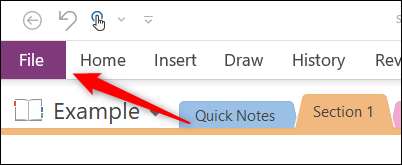
Στο αριστερό μενού, κάντε κλικ στην επιλογή «Εξαγωγή».
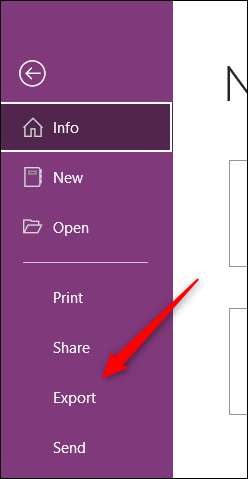
Στη συνέχεια, επιλέξτε ποιο μέρος του φορητού υπολογιστή που θέλετε να εξαγάγετε από το «1. Εξαγωγή Current»ομάδα. Μπορείτε να επιλέξετε μεταξύ του «Σελίδα», «Τμήμα» ή «Notebook» που είστε σήμερα εργάζονται σε.
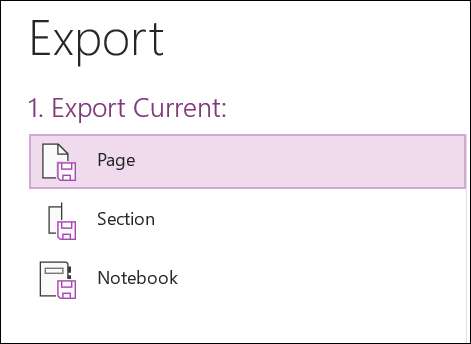
Στο «2. Επιλέξτε Format»της ομάδας, επιλέξτε“PDF”από τη λίστα των τύπων αρχείων, και στη συνέχεια κάντε κλικ στην επιλογή“Εξαγωγή”.
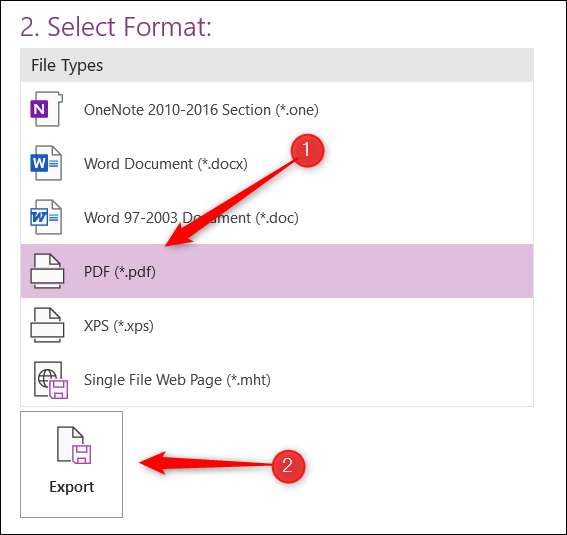
Ο εξερευνητής αρχείου θα ανοίξει. Επιλέξτε την τοποθεσία στην οποία θέλετε να αποθηκεύσετε το αρχείο σας, το όνομα αυτό, και στη συνέχεια κάντε κλικ στο κουμπί «Αποθήκευση».
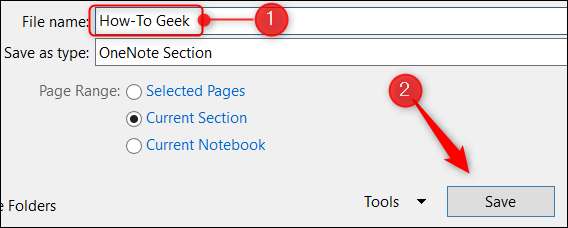
αρχείο PDF σας είναι πλέον έτοιμο. Μπορείτε να το ανοίξετε χρησιμοποιώντας ένα πρόγραμμα περιήγησης στο web ή το αγαπημένο σας πρόγραμμα προβολής PDF.
Πώς να μετατρέψετε το OneNote σημειώσεις σε μορφή PDF για Mac
Εξαγωγή OneNote σημειώσεις σε ένα Mac είναι αρκετά εύκολο, αλλά όπως προαναφέρθηκε, το Mac σας επιτρέπει να αποθηκεύσετε μόνο την σελίδα που βρίσκεστε σήμερα on-Δεν μπορείτε να αποθηκεύσετε ένα τμήμα ή το σύνολο του φορητού υπολογιστή.
Πρώτον, ανοίξτε το OneNote εφαρμογή, και στη συνέχεια, τοποθετήστε το φορητό υπολογιστή που περιέχει τη σελίδα που θέλετε να μετατρέψετε σε PDF. Στη συνέχεια, κάντε κλικ στο «Αρχείο» στη γραμμή μενού.

Κάντε κλικ στο κουμπί «Αποθήκευση ως PDF» από το μενού drop-down.
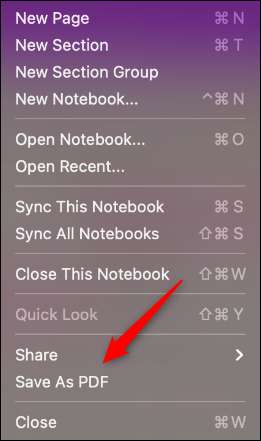
Θα εμφανιστεί το παράθυρο «Αποθήκευση ως». Ονομάστε το αρχείο σας, επιλέξτε τη θέση στην οποία θέλετε να αποθηκεύσετε, και κάντε κλικ στο «Αποθήκευση».
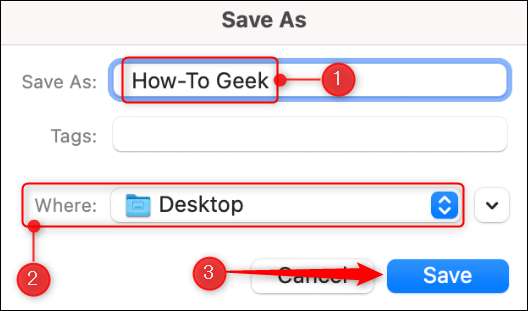
αρχείο PDF σας είναι τώρα έτοιμο για δείτε αργότερα . Επαναλάβετε αυτό όσο συχνά θέλετε να εξάγουν περισσότερα OneNote σελίδες σε αρχεία PDF.
ΣΧΕΤΙΖΕΤΑΙ ΜΕ: Τι είναι ένα αρχείο PDF (και πώς μπορώ να ανοίξω ένα);







